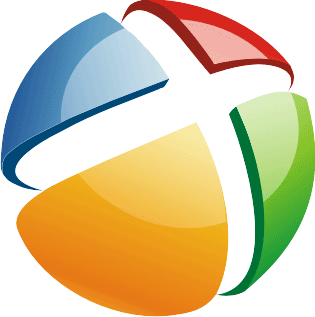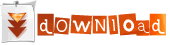لا اعلم ان كان المصورين المحترفين والمصممين يقومون باستخدام
ادوات تعديل الصور اون لاين ام لا ، ولكن انا علي يقين ان كل محبي الصور وهاوي التصوير لديهم هوس تجاه
ادوات تعديل الصور اون لاين
، فهذه الخدمات تتيح لك امكانية تعديل الصور بسهولة كما تحب ، ولا تحتاج
الي مهارات او تعلم او شرح ، او معرفة او برامج ، فاستخدامها سهل للغاية ،
وتستطيع من خلالها
اضافة تأثيرات احترافية ومعقدة علي صورك وصنع صور في غاية الجمال وكل هذا بسهولة وفي خطوة او اثنين علي اقصي تقدير.

فـ مع هذه الادوات الان لاين والتي لا تحتاج الي تحميل والفعالة للغاية ،
سوف تتمكن من اضافة تأثيرات مضحكة علي صورك او تأثيرات اخري عبارة عن فلاتر
او تأثيرات لونية وغيرها ، فمثلاً صورة الحساب الشخصي الخاص بك علي الفيس
بوك ، فانت تريد ان تجعلها صورة رائعة ، ولكنك لست محترف في استخدام
الفوتوشوب ، لذلك عليك ان تقوم باستخدام هذه الادوات فهي تفي بالغرض ،
والان سوف نبدأ في استعراض
25 اداة اون لاين للتعديل علي صورك واضافة تأثيرات عليها.

بالتأكيد هذه الاداة الرائعة الشبيهه بالفوتوشوب ، فهذه الاداة تحتوي علي
جزئين وهما - Pixir photo editor - والذي يمتلك خواص وادوات كالفوتوشوب
ويمكنك من تصميم الصور باحترافية ولكنه يحتاج الي خبرة منك ومعرفة ، والجزء
الثاني وهو - omatic retro vintage - وهذه تقوم باضافة التأثيرات
الاحترافية بسهولة ولا تحتاج الي معرفة منك فاستخدامها سهل جداً ، وانصح
باستخدامها بشدة.

هي اداة اون لاين في قمة الروعة ، تتيح للجميع امكانية التعديل واضافة
تأثيرات علي الصور بدون اي حاجة لمعرفة او تعلم ، فقط بضع خطوات وتكون
الصورة جاهزة ، فـ هذه الاداة الشهيرة تجعل من صورك تحف فنية مذهلة ، هذه
حقيقة !

اداة اون لاين رائعة واحترافية ، ولكنها تحتاج معرفة بسيطة لتصميم الصور
بواسطتها ، ويمكنك تصميم الصور من خلالها باحترافية والتعديل علي الصور ،
وهناك شروحات مع الاداة توضح كيفية استخدامها باحترافية.

هذه الاداة الاون لاين تسمح لك برفع صورة من جهازك او من رابط ، وتقوم
بالتعديل عليها واضافة التأثيرات اللونية والكتابة عليها وغيرها ، فهذه
الاداة تحتوي علي مجموعة تأثيرات لونية رائعة.

اداة اون لاين شبيهه بالفوتوشوب ورائعة ، وتمكنك من تصميم وتعديل الصور
باحترافية ، ولكنها تحتاج ان تقوم بمشاهدة شروحات لها ومعرفة منك
باستخدامها ، فـ هي لا تصلح للمستخدم العادي.

اداة اون لاين رائعة
للفتيات فقط ، تقوم
بتحويل صورك الي ملكة جمال ، فيمكنك ان تقومي باضافة لون للعين والتغيير في
الشكل كما تريدي ، وايضاً اختيار تسريحة فنانة او عيون فنانة ( بالتأكيد
فنانة اجنبية ) كانجلينا جولي علي سبيل المثال ، بالاضافة الي مايك اب
فنانة معينه ، فهذه الاداة ممتازة لصورك بالنسبة للفتيات بالتأكيد فقط .

اداة اون لاين رائعة وستعجب الجميع ، فيمكنك ان تقوم بتركيب اي وجهه علي
صورة شخص ، فهذه الاداة تقوم بقص وجهه الشخص بشكل مائي ورائع ، وتقوم بوضعة
علي الوجهه في الصورة الاخري وتقوم انت بضبط المكان ليتناسب مع الصورة ،
انصح بتجربتها.

هذه الاداة لاضافة تأثيرات علي الصورة او كتابة او اشكال وغيرها وبسهولة ،
فقط تقوم برفع الصورة ثم تقوم باضافة ما تريد ، الاداة تعد من اشهر الادوات
الاون لاين لتعديل الصور وانصح بتجربتها.

اداة اون لاين لتعديل الصور وجعل صورتك كالنجوم ، فهناك العديد من اغلفة
المجالات وكل ما عليك هو اختيار صورتك لتظهر علي غلاف المجلة كالنجوم ،
ومشاركة الصورة بشكل مباشر علي الفيس بوك وتويتر والشبكات الاجتماعية ، فـ
هي للمرح والدعابة :)

اداة اون لاين لتعديل الصور والفيديوهات من الكمبيوتر الخاص بك وصنع صور
متحركة او دمج مجموعة صور في صورة واحدة ، وتحتوي علي العديد من التأثيرات
والبراويز وغيرها من الادوات التي يمكنك استخدامها لتعديل صورك ، الاستخدام
سهل فقط بضع خطوات .

اداة رائعة لتعديل صورك واضافة تأثيرات مضحكة جداً ، وايضاً دمج مجموعة صور
في صورة واحدة ، وانشاء صور متحركة من صورتك وغيرها من الخواص والخيارات
الاخري للتعديل علي صورك.

اداة اون لاين تساعدك في صنع صور رائعة ، فسوف تجد العديد من التأثيرات
واشكال لدمج الصور ، وسهلة الاستخدام جداً فقط تقوم برفع الصورة ، فالاداة
احترافية جداً وبها دقة عالية في اضافة التأثيرات او الدمج او غيرها من
الامكانيات الموجودة في الاداة.

اداة رائعة ومجانية بالكامل وتقوم باضافة بعض التأثيرات ايضاً والتعليقات
علي صورك ، فيوجد بها العديد من الامكانيات والتأثيرات والتعديلات لصورك ،
ومحدثة باستمرار.

اداة تحتوي علي الالف التأثيرات والفلاتر لصورك ، ومحدثة باستمرار تكاد
تكون بشكل يومي ، فقط كل ما عليك هو اختيار التأثير او الفلتر الذي تريد ،
ثم تقوم برفع صورتك ، ثم حفظ الصورة بعد اضافة التأثير ، اداة رائعة وتستحق
التجربة.

هي اداة سهلة الاستخدام ومجانية لدمج الصور ، فيمكنك جمع مجموعة صور في
صورة واحدة باشكال كثيرة ورائعة جداً ، ولكن بعد الاشكال تطلب منك التسجيل
ولكن لا تقلق لان التسجيل مجاني ويمكنك الاتصال عبر حسابك علي الفيس بوك ،
وهناك بعض الاشكال الاخري لا تطلب منك التسجيل ، اداة رائعة وستعجبك.

اداة تقوم بجعل صورك رائعة ، فتقوم بازالة النمش من الصورة وتجعل البشرة في
الصورة رائعة ، وتقوم بتعديل الالوان في الصورة لتكون مميزة ، فهذه الاداة
تصلح لجعل اي صورة لك رائعة.

اداة للتعديل علي صورك اون لان وبها مجموعة من الادوات للتعديل علي الصور .

اداة اون لاين لتعديل الصور سهلة الاستخدام للغاية وتحتوي علي اغلب الادوات
الهامة والتي يمكن استخدامها لجعل الصورة الخاصة بك تبدُ رائعة ، فقط تقوم
برفع الصورة ثم تقوم باختيار التأثير او الادوات لتعديل الصورة ، ثم تقوم
بحفظ الصورة.

اداة اون لاين اخري مميزة ، يحتوي علي العديد من التأثيرات لصورك ، تأثيرات
مضحكة واخري لاضافة لمسة جمالية علي صورك بشكل احترافي ورائع ، فيمكنك
التجول واختيار التأثير الذي تريد ثم تقو مبرفع صورتك ثم تقوم بحفظها بعد
وضع التأثير عليها ، سهل الاستخدام.

اداة اون لاين اخري شهيرة جداً وبها العديد من الخيارات ، فاما ان تقوم
باضافة لمسة جمالية علي صورتك وتعديل ما بها من نمش وغيره وجعل الوجه رائع ،
او تحويل الصورة الي كرتون او فلاتر او صورة شخصية ودمج الصور وغيره من
الادوات الكثيرة ، والمحدثة باستمرار ، اداة رائعة وانصح باستخدامها.

اداة شهيرة ومميزة جداً ، استخدام هذه الاداة في قمة التميز وايضاً تحتوي
علي العديد من التأثيرات والادوات لتعديل الصورة ، ولا تتطلب التسجيل او اي
شئ اخر فهي مجانية بالكامل ، انصح باستخدامها بشدة.
 |
| إضافة تسمية توضيحية |
اداة اون لاين لاضافة تأثيرات علي وجهك في الصورة ، سواء شعر او عيون او نظارة او اي شئ من هذا القبيل.

اداة اون لاين رائعة بالنسبة للاشخاص الذين يحبون الدعابة ويريدون مفاجأة
اصدقائهم علي الفيس بوك بصور رائعة ومضحكة ، فالاداة جميلة وبها العديد من
الخيارات والتأثيرات.

اداة سهلة الاستخدام جداً لاضافة تأثيرات مضحكة علي صورتك ، وبها العديد من الاشكال والمحدثة دائما ، الاداة شهيرة ولها شعبية كبيرة.

اداة رائعة للرسم وتصميم الصور واضافة التأثيرات علي الصور ، وبها العديد
من الفلاتر والادوات التي تساعدك في جعل صورتك رائعة ، ولكن استخدامها يدوي
ويجب عليك ان تحاول ان تتعلمها ، ولكن بشكل رائع هي احترافيه ومميزة جداً
وشهيرة.
هناك العديد من
الادوات الاون لاين
الاخري والتي قمنا باستعراضها في مواضيع منفصلة من قبل ، والتي سوف نقوم
باذن الله باستعراض ادوات اخري مستقبلاً ، فهناك العديد من الادوات التي
تطلق بشكل دوري ، فهي عبارة عن مواقع وكل يوم يتم اطلاق مئات بل الالف
المواقع ، لذلك تابعونا دائما فهناك الكثير قادم باذن الله.